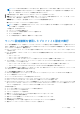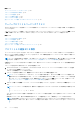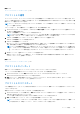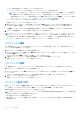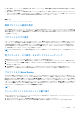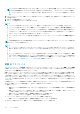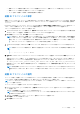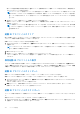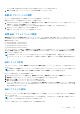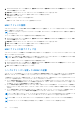Users Guide
Table Of Contents
- PowerEdge M1000e 向け Dell Chassis Management Controller バージョン 6.10 ユーザーズ ガイド
- 概要
- CMC のインストールと設定
- CMC へのログイン
- ファームウェアのアップデート
- CMC ファームウェアのダウンロード
- 署名済みの CMC ファームウェアイメージ
- 現在インストールされているファームウェアのバージョンの表示
- CMC ファームウェアのアップデート
- iKVM ファームウェアのアップデート
- IOM インフラストラクチャデバイスファームウェアのアップデート
- ウェブインタフェースを使用したサーバー iDRAC ファームウェアのアップデート
- RACADM を使用したサーバー iDRAC ファームウェアのアップデート
- サーバーコンポーネントファームウェアのアップデート
- CMC を使用した iDRAC ファームウェアのリカバリ
- シャーシ情報の表示とシャーシとコンポーネントの正常性状態の監視
- CMC の設定
- CMC ネットワーク LAN 設定の表示と変更
- CMC ネットワークおよびログインセキュリティ設定の実行
- CMC の仮想 LAN タグプロパティ
- 連邦情報処理標準(FIPS)
- サービスの設定
- CMC 拡張ストレージカードの設定
- シャーシグループのセットアップ
- 証明書の取得
- シャーシ構成プロファイル
- シャーシ設定プロファイルを使用した RACADM での複数の CMC の設定
- 構成ファイルを使用した RACADM での複数の CMC の設定
- CMC セッションの表示と終了
- ファンの拡張冷却モードの設定
- サーバーの設定
- スロット名の設定
- iDRAC ネットワークの設定
- iDRAC VLAN タグの設定
- 最初の起動デバイスの設定
- サーバーでの FlexAddress の設定
- リモートファイル共有の設定
- サーバー設定複製を使用したプロファイル設定の実行
- サーバープロファイルページへのアクセス
- プロファイルの追加または保存
- プロファイルの適用
- プロファイルのインポート
- プロファイルのエクスポート
- プロファイルの編集
- プロファイルの削除
- プロファイル設定の表示
- 保存プロファイル設定の表示
- プロファイルログの表示
- 完了ステータス、ログ表示、およびトラブルシューティング
- プロファイルの Quick Deploy
- サーバープロファイルのスロットへの割り当て
- 起動 ID プロファイル
- 起動 ID プロファイルの保存
- 起動 ID プロファイルの適用
- 起動 ID プロファイルのクリア
- 保存起動 ID プロファイルの表示
- 起動 ID プロファイルのインポート
- 起動 ID プロファイルのエクスポート
- 起動 ID プロファイルの削除
- 仮想 MAC アドレスプールの管理
- MAC プールの作成
- MAC アドレスの追加
- MAC アドレスの削除
- MAC アドレスの非アクティブ化
- シングルサインオンを使った iDRAC の起動
- CMC ウェブインタフェースからのリモートコンソールの起動
- アラートを送信するための CMC の設定
- ユーザーアカウントと権限の設定
- ユーザーのタイプ
- ルートユーザー管理者アカウント設定の変更
- ローカルユーザーの設定
- Active Directory ユーザーの設定
- サポートされている Active Directory の認証機構
- 標準スキーマ Active Directory の概要
- 標準スキーマ Active Directory の設定
- 拡張スキーマ Active Directory の概要
- 拡張スキーマ Active Directory の設定
- 汎用 LDAP ユーザーの設定
- シングルサインオンまたはスマートカードログイン用 CMC の設定
- CMC にコマンドラインコンソールの使用を設定する方法
- FlexAdress および FlexAddress Plus カードの使用
- FlexAddress について
- FlexAddress Plus について
- FlexAddress および FlexAddress Plus の比較
- FlexAddress のアクティブ化
- FlexAddress Plus のアクティブ化
- FlexAddress 有効化の検証
- FlexAddress の非アクティブ化
- FlexAddress の設定
- WWN/MAC アドレスの情報の表示
- ウェブインタフェースを使用した基本 WWN/MAC アドレス情報の表示
- ウェブインタフェースを使用した詳細 WWN/MAC アドレス情報の表示
- RACADM を使用した WWN/MAC アドレス情報の表示
- ワールドワイド名またはメディアアクセスコントロール ID の表示
- コマンドメッセージ
- FlexAddress DELL ソフトウェア製品ライセンス契約
- 入出力ファブリックの管理
- ファブリック管理の概要
- 無効な構成
- 初回電源投入シナリオ
- IOM 正常性の監視
- ウェブインタフェースを使用した入出力モジュールのアップリンクおよびダウンリンク状態の表示
- ウェブインタフェースを使用した入出力モジュール FCoE セッション情報の表示
- Dell PowerEdge M 入出力アグリゲータのスタッキング情報の表示
- IOM 用ネットワークの設定
- 工場出荷時のデフォルト設定への IMO のリセット
- CMC ウェブインタフェースを使用した IOM ソフトウェアのアップデート
- IOA GUI
- 入出力アグリゲータモジュール
- IOM 用 VLAN の管理
- IOM の電源制御操作の管理
- IOM のための LED 点滅の有効化または無効化
- iKVM の設定と使用
- 電力の管理と監視
- トラブルシューティングとリカバリ
- LCD パネルインタフェースの使用
- よくあるお問い合わせ
- 使用事例シナリオ
○ 故障したサーバーが復帰する際に MAC アドレスが重複されないように、故障したサーバーの起動 ID をクリアします。
○ 故障したサーバーの起動 ID を予備スタンバイサーバーに適用します。
○ サーバーを新しい起動 ID で起動して作業負荷を素早く回復する。
起動 ID プロファイルの保存
起動 ID プロファイルを CMC ネットワーク共有に保存することができます。保存することのできるプロファイルの数は、利用可能
な MAC アドレスにより異なります。詳細については、「CMC
ウェブインタフェ
ー
スを使用したネットワ
ー
ク共有の設定
」を参照し
てください。
Emulex Fibre Channel(FC)カードでは、オプション ROM の SAN からの起動を有効化 / 無効化 属性はデフォルトで無効になって
います。SAN から起動するには、オプション ROM で属性を有効にし、サーバーへ起動 ID プロファイルを適用します。
プロファイルを保存するには、次のタスクを実行します。
1. サーバープロファイル のページに移動します。起動 ID プロファイル のセクションで、プロファイルを設定するのに必要な設定
ができているサーバーを選択し、FQDD ドロップダウンメニューから FQDD を選択します。
2. ID の保存 をクリックします。ID の保存 セクションが表示されます。
メモ: 起動 ID は、ネットワーク共有 オプションが有効であり、アクセス可能な場合にのみ、保存が可能で、詳細は 保存プ
ロファイル のセクションに表示されます。ネットワーク共有 が接続されていない場合は、シャーシのネットワーク共有を
設定します。ネットワーク共有を設定するには、保存プロファイル のセクションの 編集 をクリックします。詳細について
は、「CMC
ウェブインタフェ
ー
スを使用したネットワ
ー
ク共有の設定
」を参照してください。
3. ベースプロファイル名 と プロファイルの数 のフィールドでは、保存するプロファイルの名前とプロファイルの数を入力しま
す。
メモ: 起動 ID プロファイルの保存時には、標準 ASCII 拡張文字セットがサポートされますが、次の特殊文字は使用できませ
ん。
)、“、.、*、>、<、\、/、:、|、#、?、および ,
4. 仮想 MAC アドレス ドロップダウンからベースプロファイル用の MAC アドレスを選択し、プロファイルの保存 をクリックしま
す。
作成されるテンプレートの数は、ユーザーが指定するプロファイルの数で決まります。CMC は Lifecycle Controller と通信して、
利用可能なサーバープロファイルの設定を取得し、名前付きのプロファイルとして保存します。名前ファイルのフォーマット
は、<base profile name>_<profile number>_<MAC address> となっています。(例: FC630_01_0E0000000000)
進捗状況インジケータが、進行中の保存操作を示します。この処置が完了したら、「操作は正常に完了しました」のメッセージが
表示されます。
メモ: 設定を収集するプロセスはバックグラウンドで実行されることから、新しいプロファイルが表示されるまでしばらく
時間がかかることがあります。新しいプロファイルが表示されない場合、プロファイルログでエラーをチェックしてくださ
い。
起動 ID プロファイルの適用
ネットワーク共有上で起動 ID プロファイルが保存プロファイルとして利用可能な場合に、起動 ID プロファイルの設定を適用する
ことができます。起動 ID 設定操作を開始するには、保存プロファイルを 1 台のサーバーに適用します。
メモ: サーバーが Lifecycle Controller をサポートしていない場合や、シャーシの電源がオフになっている場合は、プロファイルを
サーバーに適用できません。
サーバーにプロファイルを適用するには、次のタスクを実行します。
1. [サーバー プロファイル]ページに移動します。[起動 ID プロファイル]セクションで、選択したプロファイルを適用するサー
バーを選択します。
プロファイルの選択 ドロップダウンメニューが有効化されます。
メモ: プロファイルの選択 ドロップダウンメニューには、ネットワーク共有で利用可能な全てのプロファイルがタイプ別に
並び替えられて表示されます。
2. プロファイルの選択 ドロップダウンメニューから、適用するプロファイルを選択します。
ID の適用 オプションが有効となります。
3. ID の適用 をクリックします。
サーバーの設定 117